IPhone पर स्नैपचैट हिस्ट्री को कैसे डिलीट करें
स्नैपचैट सबसे लोकप्रिय फोटो शेयरिंग हो सकती हैहर iPhone उपयोगकर्ताओं के लिए ऐप। यह आपकी गोपनीयता बनाए रखने के लिए सेकंड के बाद आपके द्वारा भेजे गए फ़ोटो या वीडियो को मिटा देता है। हालाँकि, यह वास्तव में डेटा को नष्ट नहीं करता है, लेकिन उन्हें हमारे लिए अदृश्य बना देता है। अपने चैट इतिहास को जासूसी करने और अपने iPhone संग्रहण को साफ करने के लिए, आप एक पेशेवर प्रयास कर सकते हैं iPhone के लिए स्नैप इतिहास इरेज़र - टेनशेयर iCareFone Cleaner।

Tenorshare iCareFone Cleaner सबसे अच्छा हो सकता हैIPhone7 / 7 Plus / SE / 6s / 6s Plus / 6 / 5s / 5 के लिए Snapchat इतिहास इरेज़र ऐप क्योंकि यह Snapchat में सभी जंक फ़ाइलों, अस्थायी फ़ाइलों, निजी तस्वीरों को साफ करने में मदद करता है। आप इस सॉफ़्टवेयर का उपयोग उन ऐप्स को अनइंस्टॉल करने के लिए भी कर सकते हैं जिन्हें आपको अपने iOS डिवाइस को बड़े अंतर से गति देने की आवश्यकता नहीं है।
- भाग 1: iPhone पर स्नैपचैट इतिहास को हटाने का सामान्य तरीका
- भाग 2: iPhone पर स्थायी रूप से स्नैपचैट इतिहास को कैसे मिटाया जाए
भाग 1: iPhone पर स्नैपचैट इतिहास को हटाने का सामान्य तरीका
कई ऐप की तरह, स्नैपचैट वार्तालापों को ऐप सेटिंग में आसानी से हटाया जा सकता है, ये हैं चरण:
- स्नैपचैट ऐप लॉन्च करें और सेटिंग्स पर क्लिक करें
- "खाता कार्रवाई" अनुभाग में "स्पष्ट वार्तालाप" चुनें
- यदि आप सभी वार्तालाप साफ़ करना चाहते हैं, तो ऊपरी दाएँ कोने में "सभी साफ़ करें" चुनें।

भाग 2: iPhone पर स्थायी रूप से स्नैपचैट इतिहास को कैसे मिटाया जाए
आप स्नैपचैट की सभी बातचीत को हटा सकते हैंमैन्युअल रूप से, लेकिन सभी स्नैपचैट इतिहास नहीं। अन्य स्नैपचैट फाइलें जैसे कैश की गई सामग्री, भेजी गई फाइलें, वीडियो अभी भी वहां मौजूद हैं। Tenorshare iCareFone Cleaner के साथ, आप साधारण क्लिक के भीतर अपने iPhone पर स्नैपचैट संदेश और स्टिकर को स्थायी रूप से हटा सकते हैं।
- अपने कंप्यूटर पर सॉफ़्टवेयर डाउनलोड और इंस्टॉल करें, यूएसबी केबल के माध्यम से पीसी से आईफोन कनेक्ट करें। एक बार आपके डिवाइस का पता चलने के बाद, स्कैनिंग डिवाइस को शुरू करने के लिए "स्कैन" पर क्लिक करें।
- स्कैनिंग के बाद, सभी जंक फ़ाइलें और कैशश्रेणियों में सूचीबद्ध किया जाएगा। अनावश्यक फ़ाइलों को जल्दी से हटाने के लिए "क्लीन" पर क्लिक करें। आप स्नैपचैट तस्वीरों को प्रबंधित करने के लिए "फोटो" के तहत "विवरण" पर भी क्लिक कर सकते हैं।
- उन्हें हटाने से पहले कंप्यूटर पर स्नैपचैट चित्रों का बैकअप लेने और हटाने का विकल्प चुनें।
- उन लोगों को चुनें जिन्हें आप हटाना चाहते हैं और बैकअप के लिए "प्रारंभ" पर क्लिक करें। बैकअप लेने के बाद फोटो अपने आप डिलीट हो जाएंगे।
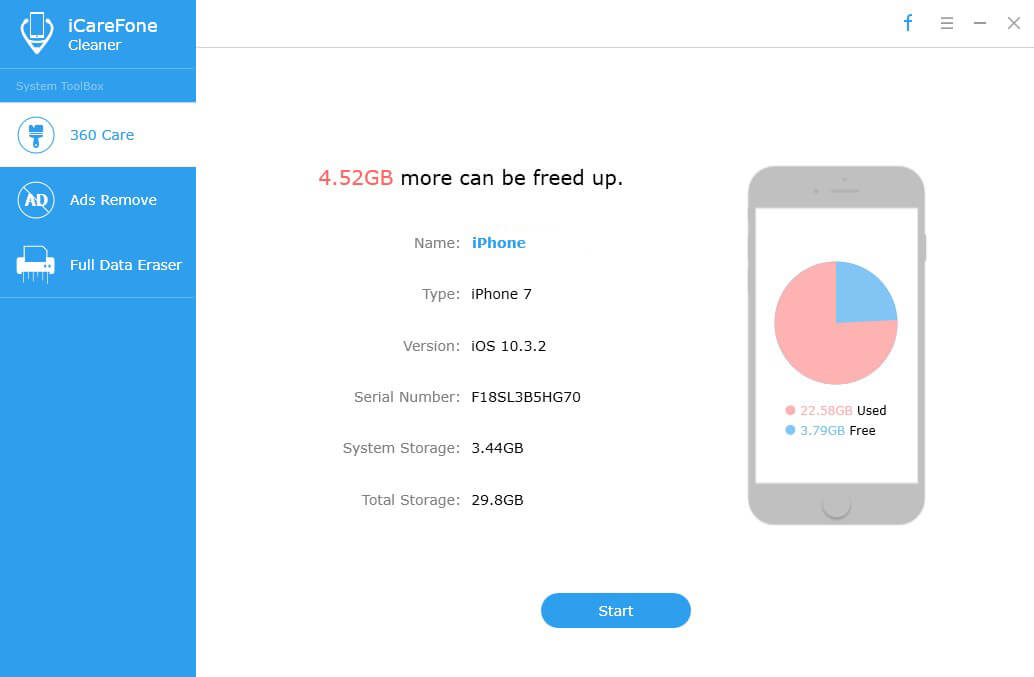
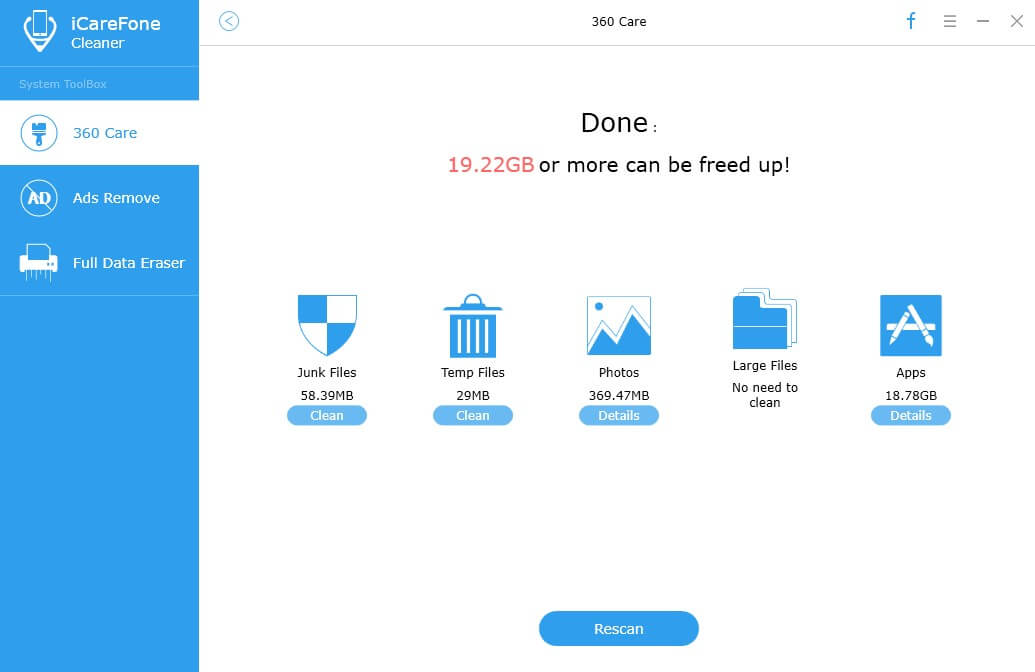


अब आपको पता चल गया था कि Snapchat को कैसे साफ़ करेंपूरी तरह से iPhone पर संरक्षण और कैश। Tenorshare iCareFone Cleaner के साथ, आपको अब स्नैपचैट से निजी जानकारी के रिसाव के बारे में चिंता करने की आवश्यकता नहीं है। यदि आपके पास अभी भी इस पोस्ट या सॉफ़्टवेयर के बारे में और प्रश्न हैं, तो आप हमसे किसी भी समय संपर्क कर सकते हैं।









